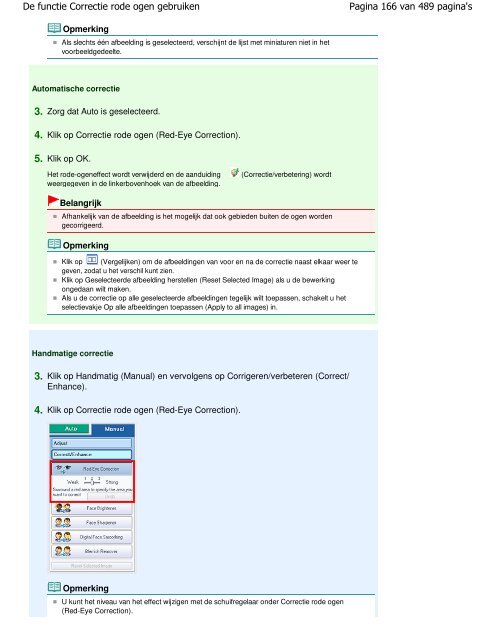- Page 1 and 2:
Canon iP4800 series Online handleid
- Page 3 and 4:
Overzicht van de printer Inhoud > O
- Page 5 and 6:
Hoofdonderdelen Sluit alleen PictBr
- Page 7 and 8:
Hoofdonderdelen (17) Inktlampjes Di
- Page 9 and 10:
Foto's afdrukken (Easy-PhotoPrint E
- Page 11 and 12:
Foto's afdrukken (Easy-PhotoPrint E
- Page 13 and 14:
Diverse functies van Easy-PhotoPrin
- Page 15 and 16:
Documenten afdrukken 6. Geef de ver
- Page 17 and 18:
Webpagina's afdrukken (Easy-WebPrin
- Page 19 and 20:
Verschillende softwaretoepassingen
- Page 21 and 22:
Verschillende softwaretoepassingen
- Page 23 and 24:
Foto's rechtstreeks afdrukken vanaf
- Page 25 and 26:
Papier plaatsen Inhoud > Papier pla
- Page 27 and 28:
Papier plaatsen in de cassette Inho
- Page 29 and 30:
Papier plaatsen in de cassette (4)
- Page 31 and 32:
Papier plaatsen in de achterste lad
- Page 33 and 34:
Papier plaatsen in de achterste lad
- Page 35 and 36:
Enveloppen plaatsen (3) Schuif de p
- Page 37 and 38:
Mediumtypen die u kunt gebruiken In
- Page 39 and 40:
Mediumtypen die u kunt gebruiken al
- Page 41 and 42:
Mediumtypen die u niet kunt gebruik
- Page 43 and 44:
Inkttanks vervangen Inhoud > Routin
- Page 45 and 46:
Inkttanks vervangen Belangrijk Ga v
- Page 47 and 48:
Inkttanks vervangen Pagina 47 van 4
- Page 49 and 50:
De inktstatus controleren Zie het g
- Page 51 and 52:
Vage afdrukken of onjuiste kleuren
- Page 53 and 54:
Controleraster voor de spuitopening
- Page 55 and 56:
Controleraster voor de spuitopening
- Page 57 and 58:
De printkop reinigen (3) Selecteer
- Page 59 and 60:
Een diepte-reiniging van de printko
- Page 61 and 62:
De printkop uitlijnen Inhoud > Rout
- Page 63 and 64:
De papierinvoerrol reinigen Inhoud
- Page 65 and 66:
Het cassettekussentje reinigen Inho
- Page 67 and 68:
Bijlage Inhoud > Bijlage Bijlage Ui
- Page 69 and 70:
Tips over het gebruik van uw printe
- Page 71 and 72:
Tips over het gebruik van uw printe
- Page 73 and 74:
Tips over het gebruik van uw printe
- Page 75 and 76:
iP4800 series Uitgebreide Handleidi
- Page 77 and 78:
iP4800 series Uitgebreide Handleidi
- Page 79 and 80:
Deze handleiding gebruiken Uitgebre
- Page 81 and 82:
Werken met het toelichtingsvenster
- Page 83 and 84:
Deze handleiding afdrukken Huidig d
- Page 85 and 86:
Deze handleiding afdrukken 1. Selec
- Page 87 and 88:
Trefwoorden gebruiken om documenten
- Page 89 and 90:
Documenten registreren in Mijn hand
- Page 91 and 92:
Handelsmerken en licenties Uitgebre
- Page 93 and 94:
Afdrukken met de meegeleverde softw
- Page 95 and 96:
Wat is Easy-PhotoPrint EX? Easy-Pho
- Page 97 and 98:
Foto's afdrukken Uitgebreide Handle
- Page 99 and 100:
Easy-PhotoPrint EX openen Uitgebrei
- Page 101 and 102:
Een foto selecteren 3. Klik op de a
- Page 103 and 104:
Papier selecteren Naar boven Pagina
- Page 105 and 106:
Afdrukken en onder niet gelijk zijn
- Page 107 and 108:
Een album maken Opgeslagen bestande
- Page 109 and 110:
Papier en indeling selecteren Uitge
- Page 111 and 112:
Een foto selecteren Uitgebreide Han
- Page 113 and 114:
Bewerken Uitgebreide Handleiding >
- Page 115 and 116: Afdrukken Uitgebreide Handleiding >
- Page 117 and 118: Labels op discs afdrukken Uitgebrei
- Page 119 and 120: Kalenders afdrukken Opslaan Opgesla
- Page 121 and 122: Papier en indeling selecteren Uitge
- Page 123 and 124: Een foto selecteren Uitgebreide Han
- Page 125 and 126: Bewerken Uitgebreide Handleiding >
- Page 127 and 128: Afdrukken Uitgebreide Handleiding >
- Page 129 and 130: Stickers afdrukken Uitgebreide Hand
- Page 131 and 132: Easy-PhotoPrint EX openen Uitgebrei
- Page 133 and 134: Een foto selecteren Uitgebreide Han
- Page 135 and 136: Bewerken Uitgebreide Handleiding >
- Page 137 and 138: Afdrukken 3. Klik op Afdrukken (Pri
- Page 139 and 140: Opmaak afdrukken Hoe kan ik het opg
- Page 141 and 142: Papier en indeling selecteren Uitge
- Page 143 and 144: Een foto selecteren Uitgebreide Han
- Page 145 and 146: Bewerken Uitgebreide Handleiding >
- Page 147 and 148: Afdrukken Uitgebreide Handleiding >
- Page 149 and 150: Premium inhoud afdrukken Uitgebreid
- Page 151 and 152: Easy-PhotoPrint EX openen Uitgebrei
- Page 153 and 154: Papier en indeling selecteren Uitge
- Page 155 and 156: Een foto selecteren Uitgebreide Han
- Page 157 and 158: Bewerken Uitgebreide Handleiding >
- Page 159 and 160: Afdrukken Uitgebreide Handleiding >
- Page 161 and 162: Foto's corrigeren en verbeteren Uit
- Page 163 and 164: De functie Automatische fotocorrect
- Page 165: De functie Correctie rode ogen gebr
- Page 169 and 170: De functie Helderheid gezicht gebru
- Page 171 and 172: De functie Gezicht scherper maken g
- Page 173 and 174: De functie Gezicht scherper maken g
- Page 175 and 176: De functie Gezicht digitaal effenen
- Page 177 and 178: De functie Vlekken verwijderen gebr
- Page 179 and 180: De functie Vlekken verwijderen gebr
- Page 181 and 182: Afbeeldingen aanpassen het effect i
- Page 183 and 184: Venster Afbeeldingen corrigeren/ver
- Page 185 and 186: Venster Afbeeldingen corrigeren/ver
- Page 187 and 188: Venster Afbeeldingen corrigeren/ver
- Page 189 and 190: Afbeeldingen maken op basis van vid
- Page 191 and 192: Afbeeldingen maken op basis van vid
- Page 193 and 194: Venster Videoframes vastleggen (Vid
- Page 195 and 196: Venster Videoframes vastleggen (Vid
- Page 197 and 198: Venster Videoframes vastleggen (Vid
- Page 199 and 200: Afbeeldingen downloaden van fotodee
- Page 201 and 202: Venster Foto's importeren van fotod
- Page 203 and 204: Venster Foto's importeren van fotod
- Page 205 and 206: Venster Foto's importeren van fotod
- Page 207 and 208: Hoe kan ik het opgeslagen bestand v
- Page 209 and 210: Hoe kan ik met gelijke marges afdru
- Page 211 and 212: Instellingen voor Photo Print Uitge
- Page 213 and 214: Labels op discs rechtstreeks afdruk
- Page 215 and 216: Ruis in foto's reduceren Uitgebreid
- Page 217 and 218:
Foto's bijsnijden (Photo Print) Raa
- Page 219 and 220:
Meerdere foto's op één pagina afd
- Page 221 and 222:
Een index afdrukken Als u het dialo
- Page 223 and 224:
Pasfoto's afdrukken (ID Photo Print
- Page 225 and 226:
Foto's opslaan Uitgebreide Handleid
- Page 227 and 228:
Opgeslagen bestanden openen bewerke
- Page 229 and 230:
Indeling wijzigen Uitgebreide Handl
- Page 231 and 232:
Indeling wijzigen Opmerking De inde
- Page 233 and 234:
Achtergrond wijzigen Opmerking Sele
- Page 235 and 236:
Foto's toevoegen Uitgebreide Handle
- Page 237 and 238:
Positie van foto's verwisselen Uitg
- Page 239 and 240:
Foto's vervangen afbeeldingen (Loca
- Page 241 and 242:
Positie, hoek en formaat van foto's
- Page 243 and 244:
Foto's bijsnijden Raadpleeg de Help
- Page 245 and 246:
Foto's in kader plaatsen Opmerking
- Page 247 and 248:
Een datum op foto's afdrukken Opmer
- Page 249 and 250:
Opmerkingen aan foto's toevoegen Sc
- Page 251 and 252:
Tekst aan foto's toevoegen meer inf
- Page 253 and 254:
Feestdagen instellen Uitgebreide Ha
- Page 255 and 256:
Kalenderweergave instellen Uitgebre
- Page 257 and 258:
Opgeslagen bestanden openen Sticker
- Page 259 and 260:
Verschillende afdrukmethoden Uitgeb
- Page 261 and 262:
Afdrukken met de basisinstellingen
- Page 263 and 264:
Een paginaformaat en afdrukstand op
- Page 265 and 266:
Instellingen voor aantal en afdrukv
- Page 267 and 268:
De nietmarge instellen Opmerking He
- Page 269 and 270:
Afdrukken zonder marges starten med
- Page 271 and 272:
Passend op papier afdrukken Uitgebr
- Page 273 and 274:
Afdrukken op schaal Uitgebreide Han
- Page 275 and 276:
Afdrukken op schaal selectie (als D
- Page 277 and 278:
Pagina-indeling afdrukken 4. Stel h
- Page 279 and 280:
Poster afdrukken Selecteer in de li
- Page 281 and 282:
Boekje afdrukken Uitgebreide Handle
- Page 283 and 284:
Dubbelzijdig afdrukken Uitgebreide
- Page 285 and 286:
Dubbelzijdig afdrukken 3. Selecteer
- Page 287 and 288:
Stempel/achtergrond afdrukken Uitge
- Page 289 and 290:
Stempel/achtergrond afdrukken 2. Kl
- Page 291 and 292:
Een stempel registreren Bij het XPS
- Page 293 and 294:
Afbeeldingsgegevens registreren die
- Page 295 and 296:
Afbeeldingsgegevens registreren die
- Page 297 and 298:
Een envelop afdrukken Wanneer het d
- Page 299 and 300:
Van papierbron wisselen zodat deze
- Page 301 and 302:
Papierformaat instellen (aangepast
- Page 303 and 304:
De afdrukkwaliteit wijzigen en afbe
- Page 305 and 306:
Een combinatie van afdrukkwaliteit
- Page 307 and 308:
Een kleurendocument monochroom afdr
- Page 309 and 310:
Kleurcorrectie opgeven Driververgel
- Page 311 and 312:
Een optimale foto van afbeeldingsge
- Page 313 and 314:
De kleuren aanpassen met het printe
- Page 315 and 316:
Afdrukken met ICC-profielen 4. Sele
- Page 317 and 318:
Afdrukken met ICC-profielen Selecte
- Page 319 and 320:
De kleurbalans aanpassen Uitgebreid
- Page 321 and 322:
De helderheid aanpassen Uitgebreide
- Page 323 and 324:
De intensiteit aanpassen Uitgebreid
- Page 325 and 326:
Het contrast aanpassen Uitgebreide
- Page 327 and 328:
Een illustratie simuleren Uitgebrei
- Page 329 and 330:
Afbeeldingsgegevens weergeven in ee
- Page 331 and 332:
Afbeeldingsgegevens weergeven in le
- Page 333 and 334:
Gekartelde randen verwijderen Uitge
- Page 335 and 336:
Kleureigenschappen wijzigen om kleu
- Page 337 and 338:
Ruis in foto's reduceren Uitgebreid
- Page 339 and 340:
Overzicht van het printerbesturings
- Page 341 and 342:
Canon IJ-printerstuurprogramma Uitg
- Page 343 and 344:
Het eigenschappenvenster van het pr
- Page 345 and 346:
Tabblad Onderhoud Uitgebreide Handl
- Page 347 and 348:
Canon IJ-statusmonitor Pagina 347 v
- Page 349 and 350:
Informatie over het afdrukken van d
- Page 351 and 352:
Voorbereidingen Uitgebreide Handlei
- Page 353 and 354:
De disclade bevestigen/verwijderen
- Page 355 and 356:
De disclade bevestigen/verwijderen
- Page 357 and 358:
Afdrukken op een disclabel Uitgebre
- Page 359 and 360:
Afdrukgebied Uitgebreide Handleidin
- Page 361 and 362:
Er wordt een bericht weergegeven op
- Page 363 and 364:
Kan niet afdrukken op het disclabel
- Page 365 and 366:
Foto's rechtstreeks afdrukken vanaf
- Page 367 and 368:
Foto's rechtstreeks afdrukken vanaf
- Page 369 and 370:
Informatie over PictBridge-afdrukin
- Page 371 and 372:
De printer reinigen Uitgebreide Han
- Page 373 and 374:
De buitenkant van de printer reinig
- Page 375 and 376:
Onderhoud uitvoeren vanaf een compu
- Page 377 and 378:
De printkoppen reinigen 3. Voer de
- Page 379 and 380:
De positie van de printkop uitlijne
- Page 381 and 382:
Handmatig uitlijnen van de printkop
- Page 383 and 384:
Handmatig uitlijnen van de printkop
- Page 385 and 386:
De binnenkant van de printer reinig
- Page 387 and 388:
Printerinstellingen vanaf de comput
- Page 389 and 390:
Afdrukopties wijzigen Pagina 389 va
- Page 391 and 392:
Een veelgebruikt afdrukprofiel regi
- Page 393 and 394:
De stroomvoorziening van de printer
- Page 395 and 396:
Het geluid van de printer reduceren
- Page 397 and 398:
Problemen oplossen Uitgebreide Hand
- Page 399 and 400:
Kan de printer niet inschakelen Uit
- Page 401 and 402:
Alarm-lampje knippert oranje Vijf k
- Page 403 and 404:
Alarm-lampje knippert oranje Veerti
- Page 405 and 406:
Kan het printerstuurprogramma niet
- Page 407 and 408:
Kan de toepassing niet installeren
- Page 409 and 410:
Afdrukresultaten niet naar behoren
- Page 411 and 412:
De afdruktaak wordt niet voltooid U
- Page 413 and 414:
Geen afdrukresultaten/Onduidelijke
- Page 415 and 416:
Geen afdrukresultaten/Onduidelijke
- Page 417 and 418:
Lijn of afbeelding wordt niet of sl
- Page 419 and 420:
Papier vertoont vlekken/Papieropper
- Page 421 and 422:
Papier vertoont vlekken/Papieropper
- Page 423 and 424:
Vegen op de achterzijde van het pap
- Page 425 and 426:
Kleuren zijn ongelijkmatig of verto
- Page 427 and 428:
De afdruktaak wordt niet gestart Ui
- Page 429 and 430:
Afdruktaak wordt beëindigd voordat
- Page 431 and 432:
De afdruksnelheid is lager dan verw
- Page 433 and 434:
Het papier wordt niet correct ingev
- Page 435 and 436:
Het papier wordt niet correct ingev
- Page 437 and 438:
Papierstoringen Uitgebreide Handlei
- Page 439 and 440:
Papier is vastgelopen in de transpo
- Page 441 and 442:
Het vastgelopen papier is niet verw
- Page 443 and 444:
Er wordt een bericht weergegeven op
- Page 445 and 446:
Er wordt een bericht weergegeven op
- Page 447 and 448:
Er wordt een bericht weergegeven op
- Page 449 and 450:
Voor Windows-gebruikers Uitgebreide
- Page 451 and 452:
Er wordt een foutbericht weergegeve
- Page 453 and 454:
Kan de inhoud in CREATIVE PARK PREM
- Page 455 and 456:
Veelgestelde vragen Uitgebreide Han
- Page 457 and 458:
Instructies voor gebruik (printerst
- Page 459 and 460:
Afdrukgebied Uitgebreide Handleidin
- Page 461 and 462:
Letter, Legal Uitgebreide Handleidi
- Page 463 and 464:
Het afdrukdocument bewerken of opni
- Page 465 and 466:
Het afdrukdocument bewerken of opni
- Page 467 and 468:
Het ICC-profiel interpreteren Uitge
- Page 469 and 470:
Het nieuwste printerstuurprogramma
- Page 471 and 472:
Het onnodige printerstuurprogramma
- Page 473 and 474:
Het printerstuurprogramma installer
- Page 475 and 476:
Online handleidingen verwijderen Ui
- Page 477 and 478:
Het eigenschappenvenster van het pr
- Page 479 and 480:
De printer delen in een netwerk Uit
- Page 481 and 482:
Instellingen op de afdrukserver ged
- Page 483 and 484:
Instellingen op de client-pc Tijden
- Page 485 and 486:
Beperkingen bij het delen van print
- Page 487 and 488:
Easy-PhotoPrint EX gebruiken Uitgeb
- Page 489:
Easy-PhotoPrint EX gebruiken Naar b